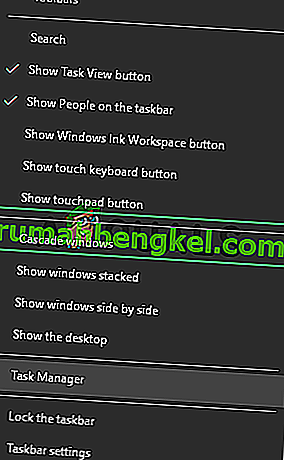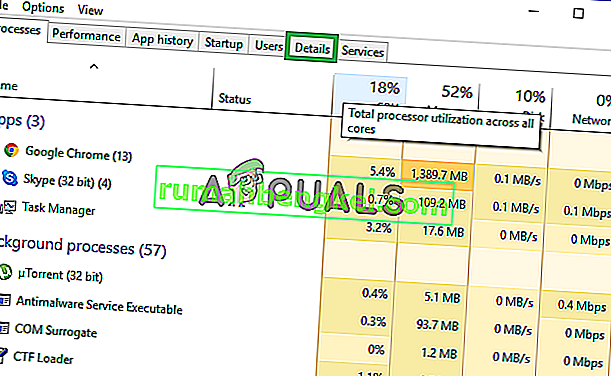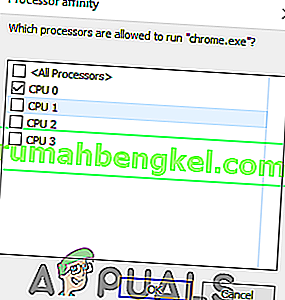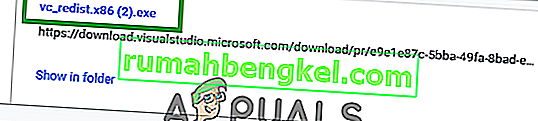PlayerUnknown's Battlegrounds, інакше відомий як PUBG, - це багатокористувацька онлайн-гра, яка розробила і опублікувала корпорація PUBG. Гра вийшла в грудні 2017 року і моментально стала досить популярною завдяки своїй унікальній формі ігрового процесу. Однак зовсім недавно надходить багато звітів про користувачів, які не можуть запустити гру. Коли виконується виконуваний файл гри, нічого не відбувається, і гра не відображається в диспетчері завдань.

Що перешкоджає запуску PUBG?
Отримавши численні звіти від кількох користувачів, ми вирішили розслідувати справу та розробили набір рішень, які вирішили проблему для більшості наших користувачів. Крім того, ми розібралися в причинах, через які виникала помилка, і перелічили їх нижче.
- Відсутні файли: Гра вимагає, щоб усі її файли були присутніми та недоторканими, щоб правильно функціонувати. Якщо певні файли відсутні або пошкоджені, гра не зможе запуститися правильно.
- Пошкоджені файли “Вмісту”: У папці “ Вміст> Пакси ” є певні файли, які спричиняють конфлікти з грою та перешкоджають її запуску.
- Спорідненість: Через помилку в грі, гра іноді не запускається належним чином, якщо під час запуску використовуються всі ядра процесора.
- Розгін: У грі виникають певні конфлікти, якщо розігнана відеокарта на вашому комп’ютері або процесор. Гра не запускається належним чином, якщо графічний процесор або процесор розігнані, що спричиняє проблему.
- VC Redist C ++: гра вимагає встановлення та коректної роботи всіх версій програмного забезпечення. Якщо на вашому комп'ютері відсутня будь-яка з версій, гра не працюватиме належним чином.
Тепер, коли ви базово розумієте суть проблеми, ми перейдемо до шляхів її вирішення. Рекомендується спробувати ці рішення в певному порядку, в якому вони надаються.
Рішення 1: Перевірте відсутні файли
Для належної роботи гри потрібно, щоб усі її файли були присутніми та недоторканими. Якщо певні файли відсутні або пошкоджені, гра не зможе запуститися правильно.
- Відкрити в Паровий клієнт і необхідно увійти в свій обліковий запис.
- Натисніть на кнопку « Бібліотека » та право - натисніть на гру зі списку в лівій панелі.
- Виберіть « Властивості » та натисніть на вкладку « Локальні файли ».
- Клацніть на опцію « Перевірити цілісність ігрових файлів » і зачекайте, поки клієнт завершить процес.
- Запустіть гру та перевірте, чи проблема не зникає.

Рішення 2. Видалення файлів конфігурації
У папці “Content> Paks” є певні файли, які спричиняють конфлікти з грою та перешкоджають запуску гри. Тому на цьому кроці ми будемо видаляти деякі файли всередині папки “Paks”. Для того:
- Перейдіть до папки встановлення гри .
- Відкрийте папку « Tslgame », а потім « Вміст ».
- Тепер відкрийте папку « Paks » і видаліть там кожен файл, який не починається з « Pakchunk ». Ось як шлях до файлу може виглядати у вашому випадку:
PUBG> TslGame> Вміст> Paks
Примітка: Обов’язково не видаляйте файли, у назві яких є “Pakchunk”.
- Відкрийте пар , увійдіть у свій акаунт і повторіть процес перевірки гри, як зазначено на попередньому кроці.

- Запустіть гру та перевірте, чи проблема не зникає.
Рішення 3: Зміна спорідненості
Через помилку в грі, гра іноді не запускається належним чином, якщо під час запуску використовуються всі ядра процесора. Отже, на цьому кроці ми змінимо “спорідненість” гри.
- Відкрийте « Диспетчер завдань », клацнувши правою кнопкою миші на панелі завдань та вибравши « Диспетчер завдань ».
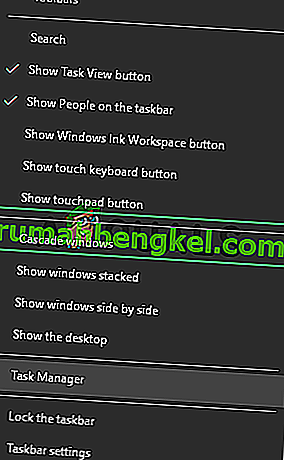
- Клацніть на вкладку “ Подробиці ”, щоб відкрити деталі використання програми.
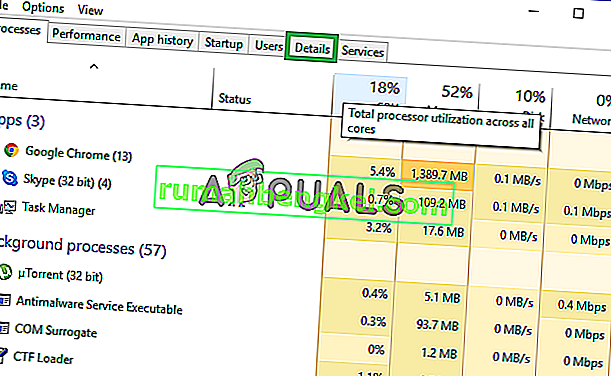
- Відкрийте паровий клієнт і увійдіть у свій рахунок.
- Клацніть на “ бібліотека ”, а потім на PUBG.
- Натисніть « відтворити » і уважно стежте за диспетчером завдань.
- Як тільки “ TslGame . exe »з’являється правою кнопкою миші на ньому та вибирається« Встановити спорідненість »

- Зніміть прапорець біля пункту « Усі процесори » та встановіть прапорець біля пункту « CPU 0 ».
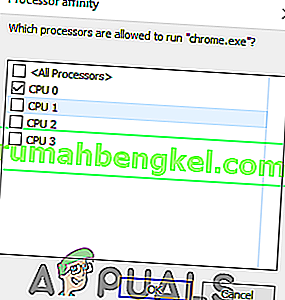
Примітка: Ви повинні бути швидкими з цим процесом і закінчити до початку гри.
- Нехай гра розпочнеться та перевірить, чи проблема не зникає.
- Якщо гра запускається нормально, нехай він досягне головного меню , а потім знову перейти до « завдання менеджера «, право - натисніть на « TslGame . exe ”у деталях та виберіть„ Встановити спорідненість ”.

- Перевірте ще раз « Усі процесори ».
- Тепер ви можете грати в гру нормально і почати матч , але ви повинні бути обережні , щоб змінити до спорідненості назад до « CPU 0 » , перш ніж ви залишити на матч .
Рішення 4: Встановлення VC Redist C ++
Гра вимагає, щоб усі версії програмного забезпечення були встановлені та працювали коректно. Якщо на вашому комп'ютері відсутня будь-яка з версій, гра не працюватиме належним чином. Тому на цьому кроці ми завантажимо та встановимо VC Redist C ++.
- Ви можете завантажити Visual Studio 2017 звідси, якщо ви використовуєте 64 - розрядну операційну систему, і звідси, якщо ви використовуєте 32 - розрядну операційну систему.
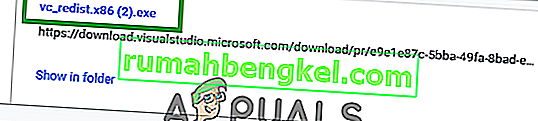
- Встановіть програмне забезпечення після його завантаження або замініть, якщо воно вже встановлене в системі.
- Ви можете завантажити Visual Studio 2015 звідси та встановити його після завершення завантаження.
- Після встановлення обох програм запустіть гру та перевірте, чи проблема не зникає.
Рішення 5. Вимкнення розгону
Якщо ви розігнали ваш процесор або графічний процесор, рекомендується видалити розгін і спробувати запустити гру. Якщо проблему вирішено, вам доведеться грати в гру без розгону, оскільки в деяких випадках розгін викликає проблеми та конфлікти з певними елементами гри, і він не запускається належним чином.